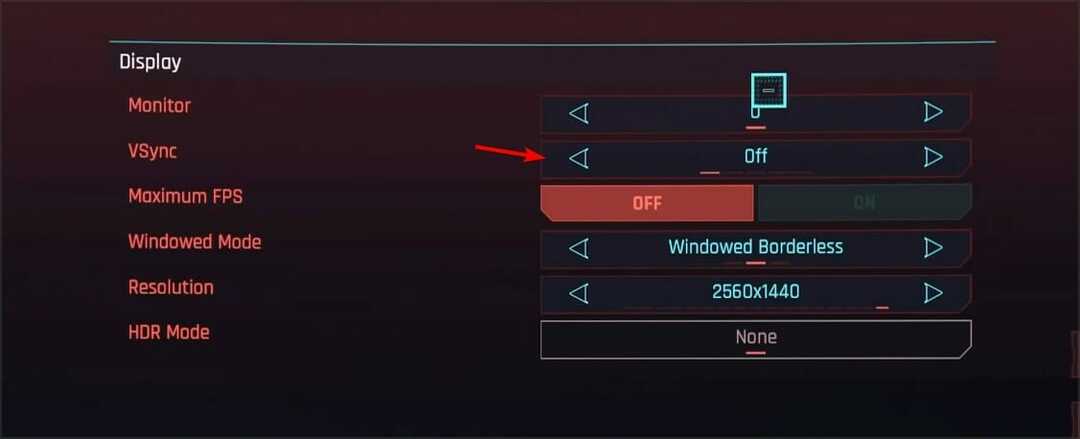Mnoho uživatelů nedávno oznámilo, že se nemohou přihlásit do aplikace Steam ani z desktopové aplikace, ani z prohlížeče. Hlásí chybu, která říká, že během krátké doby došlo k příliš mnoha chybám přihlášení z vaší sítě. Uživatelé byli zklamáni, když s tím nebyli schopni nic udělat.
Při přihlašování do aplikace Steam může k této chybě dojít z mnoha důvodů a my jsme uvedli několik z nich.
REKLAMA
- Problém s připojením k síti.
- Nestabilní připojení k internetu.
- Poškozená data prohlížeče.
- Změněny přihlašovací údaje pro Steam.
Pokud se některý uživatel také potýká s takovým typem chyby, pak jsme sestavili několik oprav, které budou rozhodně pomůže uživateli při řešení této chyby a bude se moci přihlásit do aplikace Steam opět úspěšně.
Obsah
Oprava 1 – Resetujte heslo účtu Steam
Pokud dojde ke změně v přihlašovacích údajích účtu Steam, je možné, že k takové chybě dojde. V důsledku toho je lepší změnit heslo vašeho účtu Steam pomocí kroků uvedených níže.
Krok 1: Otevřete Parní Aplikace z Start nabídky v systému Windows stisknutím tlačítka Okna klíč a kliknutí Všechny aplikace.
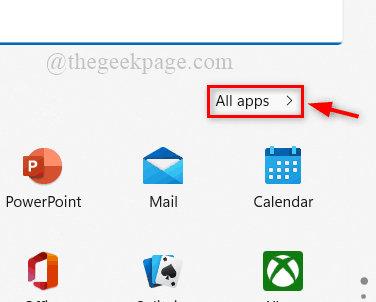
Krok 2: Přejděte dolů seznamem aplikací a klikněte na Parní složku rozbalte a vyberte Parní spustit.
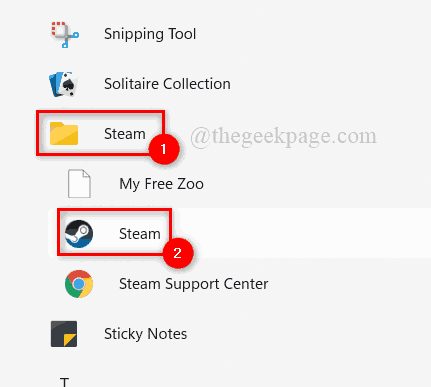
Krok 3: V okně aplikace Steam klikněte na PŘIHLÁSIT SE K STÁVAJÍCÍMU ÚČTU přejděte na přihlašovací stránku.
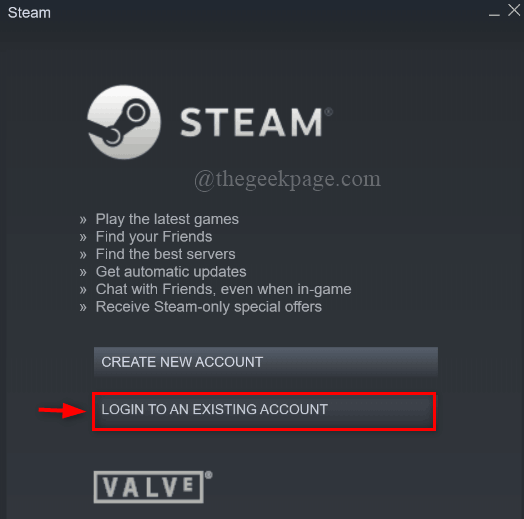
Krok 4: Poté klikněte na NEMOHU SE PŘIHLÁSIT… pokračovat.
REKLAMA
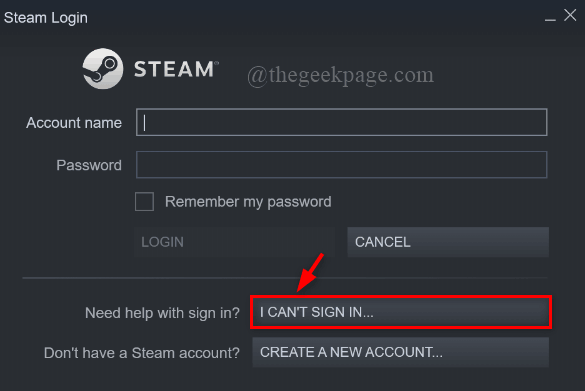
POZNÁMKA: Pokud používáte Parní od a webový prohlížeč, pak Klikněte zde přejděte na přihlašovací stránku ve službě Steam na nové kartě.
Poté klikněte Zapomněli jste heslo? pod tlačítkem Přihlásit se, které vás přenese na stránku podpory služby Steam, jak je znázorněno níže.
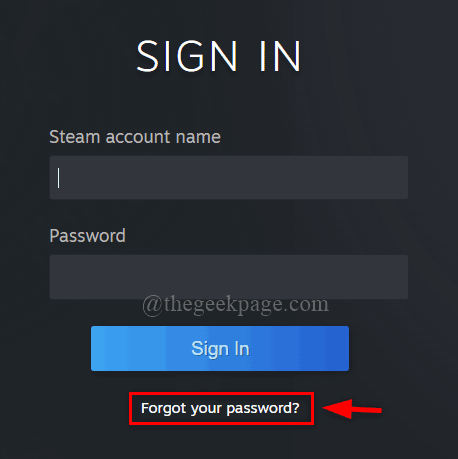
Krok 5: Vyberte Zapomněl jsem jméno nebo heslo svého účtu Steam ze seznamu možností na stránce podpory služby Steam.
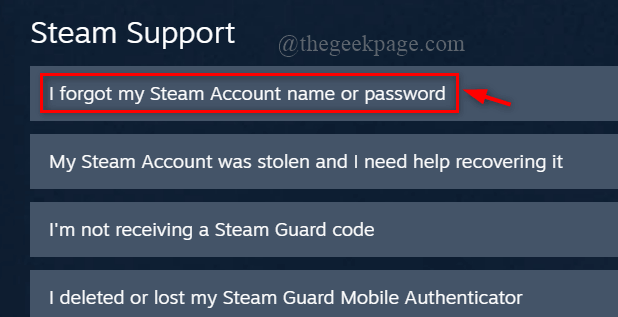
Krok 6: Poté zadejte e-mailovou adresu nebo telefonní číslo a proveďte test reCAPTCHA “nejsem robot“ a klikněte Vyhledávání tlačítko pro získání názvu účtu Steam.
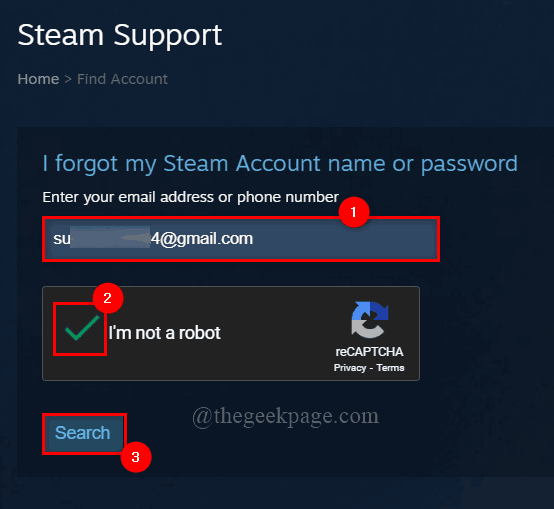
Krok 7: Poté klikněte na E-mailem ověřovací kód účtu na s***[e-mail chráněný] a tým podpory služby Steam zašle ověřovací kód na vámi zadanou e-mailovou adresu.
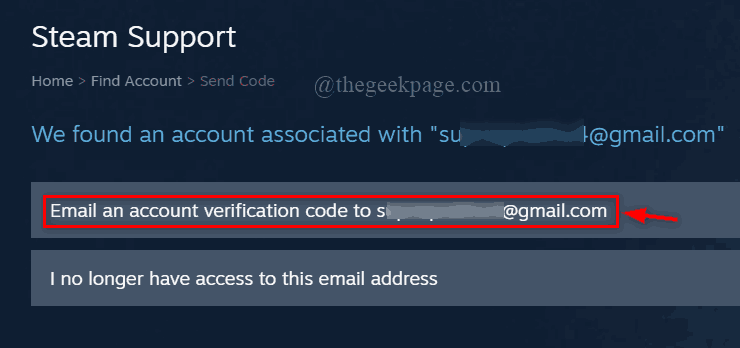
Krok 8: Přejděte do své e-mailové schránky a otevřete e-mail s ověřovacím kódem zaslaný týmem podpory Steam.
Krok 9: Klikněte na OBNOVIT OBNOVENÍ tlačítko v e-mailu, jak je uvedeno níže.
REKLAMA
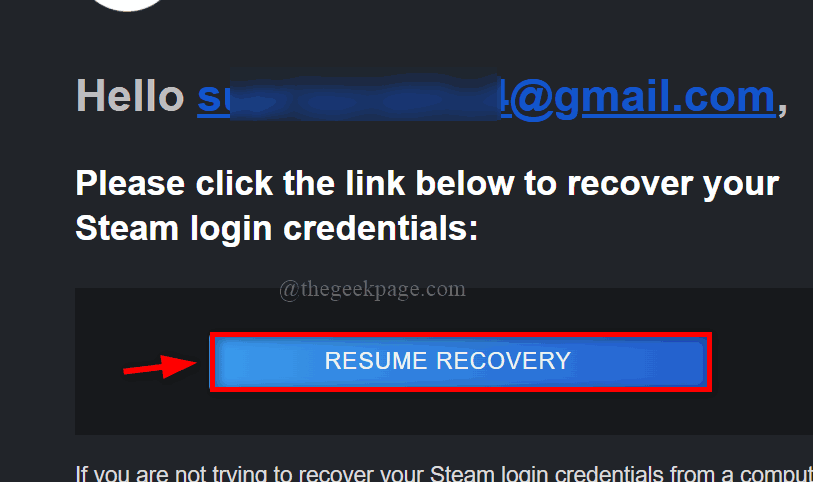
Krok 10: Na stránce Změnit heslo zadejte nové heslo pod Změnit mé heslo a také zadejte stejné heslo znovu pod Znovu zadejte své nové heslo.
Krok 11: Nakonec klikněte Změnit heslo.
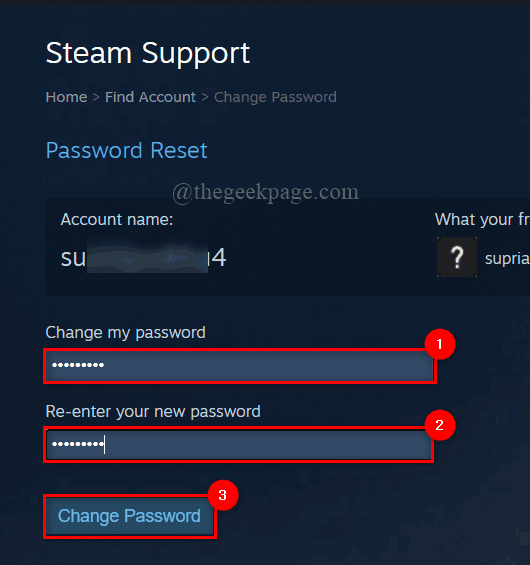
Krok 12: Nyní bude vaše heslo aktualizováno a zobrazeno na stránce.
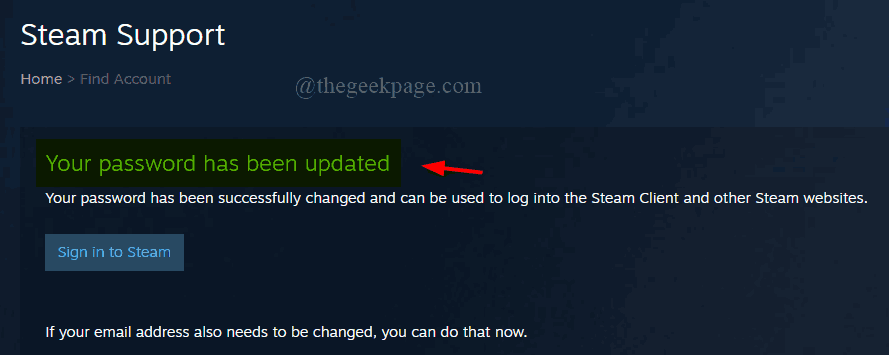
Krok 13: Přejděte do aplikace Steam a přihlaste se pomocí nově vytvořeného hesla.
Doufám, že se můžete normálně přihlásit do aplikace Steam.
Oprava 2 – Odstraňte nebo vymažte historii a data procházení prohlížeče
Někdy, pokud jsou v prohlížeči nějaká poškozená data, ať už data souborů cookie nebo data historie procházení, způsobí to tuto chybu při přihlašování k účtu Steam. Proto doporučujeme, aby naši uživatelé vymazali údaje o historii prohlížení v příslušných prohlížečích.
Zde je pár kroků, jak na to.
Krok 1: Otevřete Google Chrome na vašem systému stisknutím tlačítka Okna klíč a psaní google chrome.
Krok 2: Vyberte Google Chrome z výsledků vyhledávání, jak je uvedeno níže.
REKLAMA

Krok 3: V okně Google Chrome klikněte na tři svislé tečky (Zobrazit další možnosti) Jak je ukázáno níže.
Krok 4: Poté vyberte Nastavení ze seznamu.
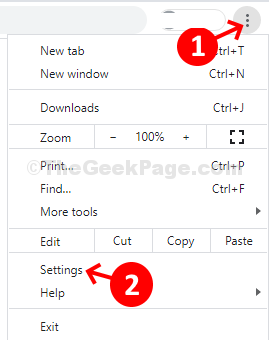
Krok 5: Klikněte Zabezpečení a soukromí v levé postranní nabídce Nastavení.

Krok 6: Vyberte Smazat údaje o prohlížení Jak je ukázáno níže.

Krok 7: Ujistěte se Pořád je vybrán jako Časový rozsah.
Krok 7: Zaškrtněte všechna tři zaškrtávací políčka a klikněte Vyčistit data Jak je ukázáno níže.
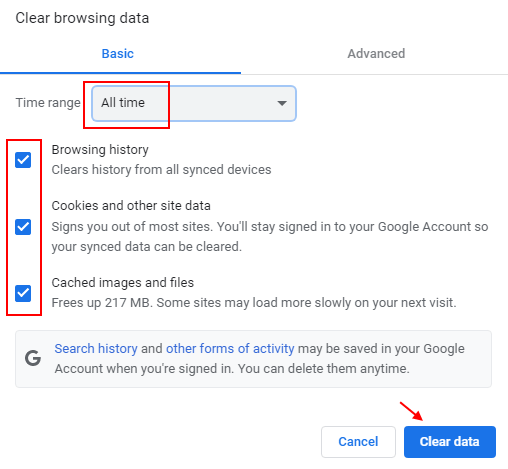
REKLAMA
Krok 8: Nyní je historie procházení odstraněna.
Krok 9: Zavřete prohlížeč v systému.
Nyní se zkuste přihlásit do aplikace Steam a zjistěte, zda to lze provést bez problémů.
Doufám, že to problém vyřešilo.
Oprava 3 – Zkontrolujte připojení k internetu
Kdykoli je v systému nestabilní připojení k internetu, dochází k problémům s přihlášením v aplikaci, která potřebuje přístup k internetu. Proto se doporučuje zkontrolovat připojení k internetu.
Níže jsou uvedeny kroky k zajištění stabilního připojení k internetu.
- Pokud používáte Wi-Fi, jednou restartujte směrovač Wi-Fi.
- Pokud používáte Ethernet, odpojte jeho kabel od systému a chvíli počkejte a znovu jej zapojte.
- Nyní zkontrolujte, zda je připojení k internetu stabilní. V opačném případě kontaktujte svého poskytovatele internetových služeb.
Doufám, že to problém vyřešilo.
Děkuji za přečtení! Pokud je potřeba nějaké vysvětlení, zanechte nám níže komentáře.